컴퓨터를 켰는데 갑자기 검은 화면에 ‘All boot options are tried’라는 무시무시한 메시지가 뜬다면, 정말 앞이 캄캄해지시죠? 저도 얼마 전 소중한 자료가 가득한 노트북에서 이 메시지를 마주하고 얼마나 당황했던지 모릅니다. 마치 컴퓨터가 ‘나 이제 일 안 할래!’라고 선언하는 것 같아서 식은땀이 흐르더라고요.
요즘처럼 디지털 기기 의존도가 높은 시대에, 갑작스러운 부팅 오류는 그야말로 비상사태와 다름없죠. 중요한 업무나 과제를 앞두고 이런 상황에 직면하면 정말 멘붕이 올 수밖에 없습니다. 저장 장치 인식 불량부터 복잡한 시스템 설정 오류까지, 이 메시지가 뜨는 원인은 생각보다 다양해요.
하지만 무턱대고 혼자 해결하려다 오히려 상황을 악화시키거나, 소중한 데이터를 날려버릴 위험도 있습니다. 수많은 분들이 이런 문제로 골머리를 앓고 계실 텐데요, 과연 이 답답한 상황을 어떻게 헤쳐나가야 할까요? 지금부터 그 정확한 원인과 함께, 누구나 쉽게 따라 할 수 있는 해결책까지 확실히 알려드릴게요!
‘All boot options are tried’ 메시지, 대체 왜 뜨는 걸까요?

저장 장치 인식 불량이 첫 번째 용의자!
아마 많은 분들이 이 메시지를 마주했을 때 가장 먼저 떠올리는 생각이 “내 컴퓨터가 고장 났나?”일 거예요. 맞습니다, 가장 흔한 원인 중 하나가 바로 저장 장치(SSD 또는 HDD)가 제대로 인식되지 않아서 발생하는 문제입니다. 컴퓨터는 부팅할 때 운영체제가 설치된 저장 장치를 찾아야 하는데, 이 장치가 갑자기 사라지거나 인식이 불안정하면 “음, 부팅할 옵션이 없네!”라고 외치는 거죠.
마치 스마트폰에서 유심 카드를 뺐는데 전화가 안 되는 것과 비슷하다고 할까요? 물리적으로 케이블이 느슨해졌거나, 저장 장치 자체에 문제가 생겼을 수도 있고, 심지어는 갑작스러운 정전이나 충격 등으로 인해 시스템이 꼬여버리는 경우도 있어요. 저도 예전에 노트북을 들고 이동하다가 살짝 충격을 준 적이 있는데, 그 후에 이런 메시지가 뜨면서 식겁했던 경험이 있습니다.
이럴 때는 정말 가슴이 철렁하죠. 내 소중한 파일들은 다 어디로 가는 건가 싶어서요. 이런 인식 불량은 단순히 케이블 문제일 수도 있지만, 때로는 더 심각한 하드웨어 고장의 전조일 수도 있어서 주의 깊게 살펴봐야 합니다.
잘못된 부팅 순서 설정도 범인일 수 있어요
저장 장치 인식 문제만큼이나 자주 발생하는 원인 중 하나는 바로 BIOS 또는 UEFI 설정에서 부팅 순서가 잘못 지정되었을 때입니다. 컴퓨터는 전원이 켜지면 미리 정해진 순서대로 부팅 가능한 장치를 탐색하는데, 만약 운영체제가 설치된 저장 장치보다 다른 장치(예: 외장 하드, USB 메모리, 네트워크 부팅)가 우선순위로 설정되어 있다면, 운영체제를 찾지 못하고 헤매다가 결국 “모든 부팅 옵션을 시도했지만 실패했다”는 메시지를 띄우게 됩니다.
보통은 윈도우가 설치된 SSD나 HDD가 첫 번째 부팅 장치로 설정되어 있어야 하는데, 간혹 특정 작업을 위해 부팅 순서를 바꾸고 다시 원래대로 돌려놓는 것을 잊어버리거나, 알 수 없는 이유로 설정이 초기화되면서 이런 문제가 발생하기도 해요. 특히 새로운 주변 장치를 연결하거나, 시스템 업데이트 후에 이런 현상이 나타나는 경우가 종종 있습니다.
친구 컴퓨터를 고쳐주다가 이런 부팅 순서 문제였던 적이 많아서, 저는 이 메시지를 보면 제일 먼저 BIOS/UEFI 설정을 확인하는 습관이 생겼어요. 의외로 간단하게 해결될 때가 많답니다.
당황하지 마세요! 가장 먼저 해볼 일들
외장 기기 모두 분리하고 다시 시작해보기
컴퓨터가 ‘All boot options are tried’ 메시지를 띄울 때 가장 먼저 해볼 수 있는 간단하면서도 효과적인 방법은 바로 컴퓨터에 연결된 모든 외부 장치를 분리하고 다시 부팅해보는 거예요. USB 메모리, 외장 하드 드라이브, CD/DVD 드라이브, 심지어는 연결된 프린터나 웹캠까지도 잠시 분리해주세요.
가끔 이러한 외부 장치들이 부팅 순서에 영향을 주거나, 심지어는 충돌을 일으켜서 시스템이 정상적으로 부팅되지 못하게 방해하는 경우가 있습니다. 마치 길을 잃은 아이가 이것저것 만지다가 중요한 스위치를 건드리는 것처럼요. 모든 외부 장치를 분리한 후 컴퓨터를 다시 켜보세요.
만약 이 방법으로 정상 부팅이 된다면, 문제는 외부 장치 중 하나였던 것이 확실합니다. 어떤 장치가 문제였는지 확인하려면, 하나씩 다시 연결하면서 부팅을 시도해보는 수고로움이 필요하겠지만, 그래도 해결의 실마리를 찾았으니 기분이 한결 나아질 거예요. 저도 예전에 백업용 외장하드를 연결해둔 채로 부팅하다가 이 메시지를 본 적이 있었는데, 외장하드를 빼니 거짓말처럼 잘 켜지더라고요.
BIOS/UEFI 설정 확인은 필수!
외장 기기를 모두 분리해도 여전히 같은 메시지가 뜬다면, 다음 단계는 BIOS 또는 UEFI 설정으로 들어가서 부팅 관련 항목들을 확인하는 것입니다. 컴퓨터 전원을 켜자마자 특정 키(대부분 F2, F10, F12, Del 키 중 하나)를 연타하여 설정 화면으로 진입할 수 있어요.
제조사마다 진입 키가 다르니 만약 잘 모르겠다면 잠시 스마트폰으로 ‘내 컴퓨터 제조사 BIOS 진입 키’를 검색해보는 것도 좋은 방법입니다. 설정 화면에 들어가면 ‘Boot’ 또는 ‘Startup’과 같은 메뉴를 찾아보세요. 이 메뉴에서 부팅 순서(Boot Order Priority)를 확인하고, 운영체제가 설치된 SSD나 HDD가 최상단에 있는지 확인해야 합니다.
만약 다른 장치가 1 순위로 되어 있다면, 반드시 윈도우가 설치된 저장 장치로 변경해주어야 해요. 이 과정이 처음에는 다소 어렵고 복잡하게 느껴질 수도 있지만, 침착하게 하나씩 따라 하면 충분히 해낼 수 있습니다. 마치 복잡한 미로 속에서 출구를 찾는 것과 비슷해요.
중요한 건 정확한 길을 아는 것이죠.
BIOS/UEFI 설정, 이것만은 꼭 확인하세요!
부팅 순서 변경, 이렇게 해보세요
BIOS 또는 UEFI 설정 화면에 성공적으로 진입하셨다면, 이제 부팅 순서를 조정할 차례입니다. 대부분의 경우 ‘Boot’ 또는 ‘Boot Priority’, ‘Boot Order’와 같은 메뉴에서 부팅 순서를 변경할 수 있습니다. 여기서는 윈도우가 설치된 여러분의 SSD나 HDD가 첫 번째 부팅 장치로 설정되어 있는지 확인하고, 그렇지 않다면 최상단으로 옮겨주어야 합니다.
보통 키보드의 화살표 키나 ‘+’ / ‘-‘ 키를 이용하여 순서를 변경할 수 있습니다. 이 과정에서 실수할까 봐 걱정되실 수도 있지만, 대부분의 BIOS/UEFI는 변경 사항을 저장하기 전에는 적용되지 않으니 너무 염려하지 마세요. 마치 요리 레시피를 바꾸기 전에 재료를 다시 확인하는 것과 같다고 생각하면 편할 겁니다.
변경 후에는 반드시 ‘Save and Exit’ 또는 ‘Exit Saving Changes’와 같은 메뉴를 선택하여 변경된 설정을 저장하고 컴퓨터를 재시작해야 합니다. 이 작은 설정 하나로 며칠 밤낮을 괴롭히던 문제가 한순간에 해결될 수도 있으니, 희망을 잃지 마세요!
저도 예전에 친구 노트북이 안 켜져서 찾아갔다가 이 부팅 순서만 바꿔주고 영웅 대접을 받은 적이 있답니다.
Secure Boot 와 OS Mode Selection 의 관계
삼성 노트북 사용자분들이 특히 자주 겪는 문제 중 하나가 바로 Secure Boot 와 OS Mode Selection 설정 때문에 부팅이 안 되는 경우입니다. ‘All boot options are tried’ 메시지 뒤에 F4 키를 눌러 복구하라는 문구가 뜨거나, Secure Boot 를 꺼도 OS Mode Selection 항목이 보이지 않아 답답함을 느끼는 분들이 많죠.
Secure Boot 는 보안 부팅 기능으로, 악성 소프트웨어로부터 시스템을 보호하는 역할을 하지만, 때로는 다른 운영체제나 특정 하드웨어와의 호환성 문제로 부팅을 방해하기도 합니다. 이 기능을 ‘Disabled’로 변경해야 하는 경우가 많은데, 이때 중요한 것이 ‘OS Mode Selection’ 또는 ‘OS Optimized Defaults’ 같은 항목입니다.
이 항목이 ‘UEFI OS’ 또는 ‘CSM OS’ 등으로 설정되어 있는데, Secure Boot 를 끄고 나면 이 설정 역시 적절하게 변경해주어야 정상적인 부팅이 가능할 때가 많습니다. 보통 ‘CSM OS’ 모드로 변경해야 부팅이 될 때도 있고, 또는 ‘UEFI with CSM’ 같은 옵션을 선택해야 하는 경우도 있습니다.
이는 제조사나 BIOS 버전에 따라 조금씩 다를 수 있으므로, 해당 노트북의 매뉴얼이나 제조사 웹사이트를 참고하는 것이 가장 정확합니다. 저도 이 설정 때문에 한참을 씨름했던 적이 있는데, 결국은 OS Mode Selection 을 바꿔서 해결했던 기억이 납니다. 이런 디테일한 설정이 때로는 아주 큰 차이를 만들어내죠.
저장 장치 건강이 의심될 때
SATA 케이블과 전원 케이블 점검
만약 BIOS/UEFI 설정까지 확인했는데도 문제가 해결되지 않았다면, 이제는 저장 장치 자체의 물리적인 연결 상태를 의심해볼 차례입니다. 데스크톱 컴퓨터라면 본체 케이스를 열고, 노트북이라면 하판을 조심스럽게 열어서 저장 장치(SSD 또는 HDD)에 연결된 SATA 케이블과 전원 케이블이 제대로 꽂혀 있는지 확인해야 합니다.
케이블이 살짝이라도 헐거워져 있거나, 심지어는 이물질이 끼어 있어 접촉 불량이 발생할 수도 있어요. 이럴 때는 케이블을 완전히 분리했다가 다시 꽉 고정하여 연결해보는 것만으로도 문제가 해결되는 경우가 생각보다 많습니다. 마치 스마트폰 충전이 안 될 때 충전 케이블을 뽑았다 다시 꽂는 것과 같은 이치죠.
저도 예전에 컴퓨터 조립을 하면서 SATA 케이블을 대충 끼웠다가 며칠 뒤 부팅이 안 돼서 다시 열어보니 케이블이 빠져 있었던 경험이 있습니다. 그때의 허탈함이란! 먼지 때문에 접촉 불량이 생기는 경우도 있으니, 가능하다면 청소용 스프레이나 마른 천으로 케이블 단자를 가볍게 닦아주는 것도 좋습니다.
이런 사소한 점검이 의외로 큰 효과를 발휘할 수 있으니, 꼭 한번 확인해보시길 바랍니다.
다른 포트에 연결하거나 교체도 고려해봐야죠
케이블 재연결로도 해결되지 않는다면, 혹시 SATA 케이블 자체나 메인보드의 SATA 포트가 문제일 수도 있습니다. 만약 메인보드에 여유로운 SATA 포트가 있다면, 현재 저장 장치가 연결된 포트 말고 다른 포트에 연결하여 부팅을 시도해보는 것도 좋은 방법입니다. SATA 케이블 역시 소모품이기 때문에, 오랜 사용으로 인해 내부 선이 손상되었을 수도 있습니다.
집에 여분의 SATA 케이블이 있다면 교체하여 테스트해보는 것도 좋습니다. 만약 이 모든 방법을 시도해도 저장 장치가 제대로 인식되지 않거나, ‘All boot options are tried’ 메시지가 계속 나타난다면, 유감스럽게도 저장 장치 자체의 고장을 의심해봐야 합니다.
특히 오래된 HDD의 경우 물리적인 충격에 취약하고 수명이 다했을 가능성도 있습니다. 이럴 때는 새로운 SSD나 HDD로 교체해야 할 수도 있습니다. 만약 교체를 결정하셨다면, 반드시 새 저장 장치에 운영체제를 다시 설치해야 함을 기억해주세요.
이 과정이 번거롭고 비용이 발생할 수 있지만, 안정적인 컴퓨터 사용을 위해서는 어쩔 수 없는 선택일 수 있습니다. 마치 아픈 곳을 도려내고 새살을 돋게 하는 것과 같다고 할까요.
윈도우 복구와 재설치, 최후의 보루
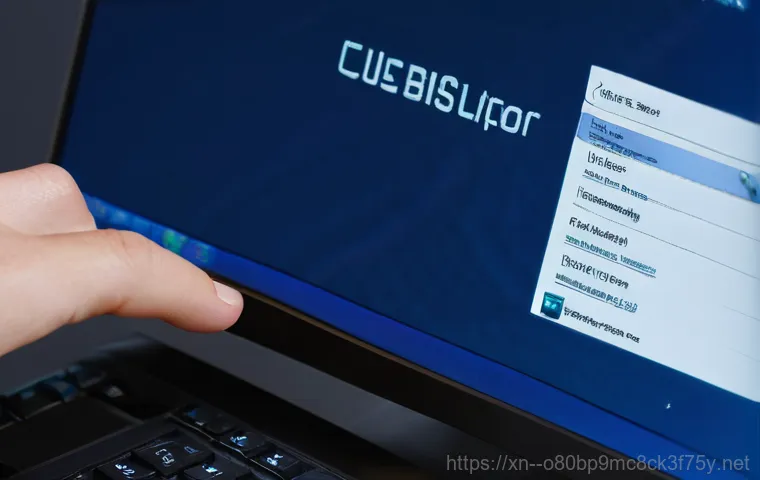
윈도우 복구 환경 진입 방법
앞서 말씀드린 모든 하드웨어 및 BIOS/UEFI 설정을 점검했음에도 불구하고 여전히 문제가 해결되지 않는다면, 이제는 운영체제 자체의 손상을 의심해볼 차례입니다. 윈도우 파일이 손상되었거나, 부팅 관련 파일들이 깨졌을 때도 이 메시지가 나타날 수 있거든요. 이럴 때는 윈도우 복구 환경으로 진입하여 문제를 해결해볼 수 있습니다.
윈도우 복구 환경은 몇 가지 방법으로 진입할 수 있는데, 가장 일반적인 방법은 윈도우 설치 미디어(USB 또는 DVD)를 이용하여 부팅하는 것입니다. 설치 미디어로 부팅한 후 ‘컴퓨터 복구’ 옵션을 선택하면 다양한 복구 도구에 접근할 수 있습니다. 예를 들어, ‘시동 복구’ 기능을 사용하여 부팅 문제를 자동으로 해결해보거나, ‘시스템 복원’을 통해 문제가 발생하기 전 시점으로 되돌릴 수도 있습니다.
혹은 ‘명령 프롬프트’를 이용해 부팅 관련 명령어를 직접 입력하여 복구를 시도할 수도 있습니다. 이 과정은 다소 전문적으로 느껴질 수 있지만, 윈도우가 제공하는 친절한 안내를 따라가다 보면 생각보다 어렵지 않게 진행할 수 있습니다. 마치 길을 잃었을 때 내비게이션의 도움을 받는 것과 같다고 생각하면 이해하기 쉬울 거예요.
초기화 또는 클린 설치, 데이터 백업은 필수!
만약 복구 환경에서의 시도조차 실패했거나, 문제가 너무 복잡하여 해결하기 어렵다고 판단된다면, 최종적으로 윈도우 초기화 또는 클린 설치를 고려해야 합니다. 윈도우 초기화는 운영체제를 처음 상태로 되돌리는 과정으로, 개인 파일을 유지하면서 진행할 수도 있고, 모든 파일을 삭제하고 완전히 새로 시작할 수도 있습니다.
클린 설치는 아예 저장 장치를 포맷하고 윈도우를 새로 설치하는 것을 의미하는데, 이 경우 저장 장치 내의 모든 데이터가 삭제되므로 반드시 중요한 데이터는 미리 백업해두셔야 합니다. 백업하지 않고 클린 설치를 진행하면 소중한 사진이나 문서들을 영원히 잃게 될 수도 있어요!
마치 집을 리모델링하기 전에 중요한 가구들을 안전한 곳으로 옮겨두는 것과 마찬가지입니다. 윈도우 초기화나 클린 설치는 대부분의 소프트웨어적인 문제를 해결할 수 있는 강력한 방법이지만, 그만큼 데이터 손실의 위험이 따르므로 신중하게 결정해야 합니다. 만약 백업이 불가능하거나 너무 어렵게 느껴진다면, 전문가의 도움을 받는 것이 현명한 선택일 수 있습니다.
전문가의 손길이 필요할 때, 언제일까요?
자가 해결이 어렵다면 괜히 고생하지 마세요
지금까지 제가 알려드린 방법들을 하나씩 차근차근 시도해보셨는데도 불구하고 ‘All boot options are tried’ 메시지가 사라지지 않는다면, 더 이상 혼자서 씨름하며 스트레스받지 마세요. 오히려 잘못된 시도로 인해 더 큰 문제를 만들거나, 소중한 데이터가 손상될 위험이 있습니다.
컴퓨터 수리점이나 제조사 서비스 센터와 같은 전문가의 도움을 받는 것이 현명한 선택일 수 있습니다. 전문가들은 문제를 진단하고 해결하는 데 필요한 전문적인 지식과 도구를 갖추고 있으며, 여러분이 놓쳤을 수도 있는 미묘한 원인들을 찾아낼 수 있습니다. 마치 감기에 걸렸을 때 집에서 민간요법을 시도하다가 결국 병원에 가는 것과 비슷하죠.
시간과 비용이 조금 들더라도, 정확하고 안전하게 문제를 해결하고 싶다면 주저하지 말고 전문가에게 맡기는 것이 좋습니다. 특히 하드웨어적인 문제나 복잡한 시스템 오류의 경우, 일반인이 해결하기에는 한계가 있기 마련입니다. “괜히 내가 만졌다가 더 망가뜨리면 어쩌지?”라는 생각은 하지 마시고, 전문가에게 맡겨 마음 편히 해결하세요!
| 문제 유형 | 자가 해결 가능성 | 전문가 도움 필요성 | 예상 원인 |
|---|---|---|---|
| 외장 기기 충돌 | 높음 | 낮음 | USB, 외장하드 등 외부 기기 간섭 |
| BIOS/UEFI 설정 오류 | 중간 | 중간 | 부팅 순서, Secure Boot, OS Mode 설정 문제 |
| 케이블 접촉 불량 | 중간 | 낮음 | SATA, 전원 케이블 느슨함 또는 손상 |
| 저장 장치 불량 | 낮음 | 높음 | SSD/HDD 물리적 손상 또는 고장 |
| 운영체제 손상 | 중간 | 중간 | 윈도우 파일 손상, 부팅 파일 오류 |
| 메인보드 고장 | 매우 낮음 | 매우 높음 | 메인보드 자체의 하드웨어 문제 |
데이터 복구는 전문가에게 맡겨야 안심!
만약 ‘All boot options are tried’ 메시지 때문에 컴퓨터 부팅이 전혀 되지 않고, 그 안에 저장된 소중한 데이터(사진, 문서, 영상 등)가 너무나 중요하다면, 절대 무리하게 자가 복구를 시도하지 마세요. 특히 저장 장치 자체의 물리적인 손상이 의심되는 경우에는 일반인이 시도하는 복구 작업이 오히려 데이터를 영구적으로 손상시키는 결과를 초래할 수 있습니다.
데이터 복구는 매우 섬세하고 전문적인 작업이며, 고가의 장비와 숙련된 기술이 필요합니다. 전문 데이터 복구 업체는 클린룸과 같은 특수 환경에서 손상된 저장 장치를 분해하고 데이터를 추출하는 작업을 수행할 수 있습니다. 저도 예전에 실수로 중요한 자료를 지웠다가 복구 업체에 맡겨서 겨우 되찾은 경험이 있는데, 그때의 안도감은 정말 잊을 수가 없어요.
물론 비용이 발생하지만, 잃어버릴 데이터의 가치를 생각하면 아깝지 않은 투자라고 생각합니다. 따라서 데이터의 중요성이 크다면, 처음부터 전문가에게 맡기는 것이 가장 안전하고 확실한 방법이라는 점을 꼭 기억해주세요.
앗, 혹시 이런 경우는 아닌가요? (예방 꿀팁)
정기적인 백업의 중요성
‘All boot options are tried’와 같은 부팅 오류는 언제든 누구에게나 발생할 수 있습니다. 예방이 아무리 중요하다고 해도 100% 막을 수는 없는 법이죠. 그래서 가장 중요한 것은 바로 ‘정기적인 백업’입니다.
만약 컴퓨터가 갑자기 고장 나거나 부팅이 안 되더라도, 소중한 데이터가 안전하게 다른 곳에 보관되어 있다면 훨씬 마음이 편할 거예요. 클라우드 서비스(네이버 마이박스, 구글 드라이브, 드롭박스 등)를 이용하거나, 외장 하드 드라이브에 주기적으로 백업하는 습관을 들이는 것이 좋습니다.
저도 이제는 중요한 문서나 사진들은 무조건 클라우드에 이중으로 백업해두는 편이에요. 혹시 모를 상황에 대비하는 가장 확실하고 똑똑한 방법이 바로 백업이랍니다. 컴퓨터는 소모품이지만, 그 안에 담긴 추억과 정보는 소모품이 아니니까요.
마치 보험에 가입하는 것처럼, 미리미리 대비하는 지혜가 필요합니다. 한 번 해두면 나중에 후회할 일이 훨씬 줄어들 거예요.
컴퓨터 관리 습관이 중요해요
‘All boot options are tried’ 오류를 포함한 대부분의 컴퓨터 문제는 올바른 관리 습관만으로도 상당 부분 예방할 수 있습니다. 가장 기본적이지만 중요한 것은 바로 ‘청결 유지’입니다. 컴퓨터 내부의 먼지는 열을 발생시켜 부품 수명을 단축시키고, 접촉 불량을 일으킬 수도 있습니다.
주기적으로 본체 내부를 청소해주거나, 노트북이라면 통풍구를 막지 않도록 사용하는 것이 중요합니다. 또한, 운영체제와 드라이버를 항상 최신 상태로 유지하고, 불필요한 프로그램은 삭제하여 시스템을 가볍게 유지하는 것도 성능 향상과 오류 방지에 큰 도움이 됩니다. 마지막으로, 컴퓨터를 강제로 종료하기보다는 항상 ‘종료’ 기능을 통해 올바르게 종료하는 습관을 들이는 것이 좋습니다.
저도 바쁘다고 그냥 전원 버튼을 눌러 끄는 경우가 있었는데, 그렇게 하면 시스템 파일이 손상될 위험이 있다는 걸 알고는 꼭 정상적으로 종료하려고 노력하고 있어요. 이런 작은 습관들이 모여서 내 컴퓨터의 수명을 늘리고, 불필요한 오류를 미리미리 막을 수 있답니다.
글을 마치며
오늘은 갑작스럽게 우리를 당황하게 만드는 ‘All boot options are tried’ 메시지의 원인부터 해결 방법, 그리고 전문가의 도움이 필요한 순간까지 자세히 살펴보았습니다. 컴퓨터 문제는 언제나 예측 불가능하게 찾아오지만, 차근차근 원인을 파악하고 해결하려는 노력이 있다면 대부분의 경우 문제를 해결할 수 있을 거예요. 만약 혼자 해결하기 어렵다고 느낀다면 주저하지 말고 전문가의 도움을 받는 것도 아주 현명한 선택이니 너무 걱정 마세요. 오늘 제가 알려드린 정보들이 여러분의 소중한 컴퓨터를 다시 정상으로 돌리는 데 조금이나마 도움이 되었기를 진심으로 바랍니다. 컴퓨터 덕분에 얻는 편리함만큼, 이렇게 가끔 찾아오는 문제들도 슬기롭게 해결해나가며 더 건강하게 PC 라이프를 즐기시길 응원할게요!
알아두면 쓸모 있는 정보
1. 컴퓨터가 갑자기 부팅이 안 되고 오류 메시지가 뜬다면, 일단 연결된 모든 USB 장치나 외장 하드 등을 분리하고 다시 켜보세요. 의외로 간단하게 해결될 때가 많아요.
2. BIOS/UEFI 설정에서 부팅 순서가 가장 중요해요! 윈도우가 설치된 저장 장치(SSD/HDD)가 1 순위로 되어 있는지 꼭 확인하고, 필요하다면 변경해야 합니다.
3. 삼성 노트북처럼 Secure Boot 와 OS Mode Selection 관련 문제가 잦은 경우, 이 두 가지 설정의 관계를 이해하고 적절하게 변경하는 것이 해결의 핵심일 수 있습니다.
4. 내부 SATA 케이블이나 전원 케이블이 헐거워져서 발생할 수도 있으니, 여건이 된다면 케이스를 열어 케이블 연결 상태를 점검하거나 다른 포트에 연결해보는 것도 좋은 방법이에요.
5. 가장 중요한 예방책은 바로 정기적인 데이터 백업입니다. 언제 어떤 문제가 발생할지 모르니, 소중한 자료는 꼭 여러 곳에 미리미리 백업해두는 습관을 들이세요!
중요 사항 정리
‘All boot options are tried’ 메시지는 저장 장치 인식 불량, BIOS/UEFI 부팅 순서 오류, 그리고 운영체제 손상 등 다양한 원인으로 발생할 수 있습니다. 먼저 외부 장치를 분리하고, BIOS/UEFI 설정에서 부팅 순서와 Secure Boot/OS Mode Selection 을 확인하는 것이 핵심적인 자가 진단 방법입니다. 이어서 저장 장치의 케이블 연결 상태를 점검하고, 문제가 해결되지 않으면 윈도우 복구나 재설치를 고려해야 합니다. 만약 자가 해결이 어렵거나 데이터 복구가 중요하다면 전문가의 도움을 받는 것이 가장 안전하고 현명한 선택임을 잊지 마세요. 평소 꾸준한 데이터 백업과 올바른 컴퓨터 관리 습관은 이런 불상사를 예방하는 가장 좋은 방법이랍니다.
자주 묻는 질문 (FAQ) 📖
질문: 컴퓨터를 켰는데 갑자기 검은 화면에 ‘All boot options are tried’라는 메시지가 뜨는 원인이 뭔가요? 왜 갑자기 이런 무시무시한 문구가 뜨는 거죠?
답변: 저도 얼마 전 노트북에서 이 메시지를 보고 정말 가슴이 철렁했었죠. 마치 컴퓨터가 “나 이제 일 안 할래!” 하고 파업 선언하는 것 같아 식은땀이 흐르더라고요. 이 메시지는 한마디로 컴퓨터가 운영체제(윈도우 등)를 찾지 못해 부팅에 실패했다는 뜻이에요.
원인은 생각보다 다양할 수 있는데요, 가장 흔한 몇 가지를 꼽아보자면 이렇습니다. 첫째, 저장 장치(SSD나 HDD) 자체에 문제가 생겼거나 인식이 안 되는 경우예요. 물리적으로 고장 났거나, 연결이 살짝 느슨해져서 그럴 수도 있고요.
둘째, BIOS/UEFI 설정에서 부팅 순서가 잘못 지정되었을 때도 이런 일이 생길 수 있어요. 예를 들어, 운영체제가 설치되지 않은 다른 장치부터 부팅을 시도하도록 설정되어 있다면 당연히 운영체제를 못 찾겠죠. 셋째, 윈도우 파일 자체가 손상되거나 부팅에 필요한 중요한 시스템 파일이 깨졌을 때도 발생합니다.
마지막으로, 삼성 노트북처럼 특정 브랜드 제품에서는 Secure Boot 나 OS Mode Selection 같은 보안 설정 때문에 부팅이 막히는 경우도 종종 있어요. 특히 노트북을 오랜 기간 사용하지 않다가 켰을 때 이런 증상이 나타나는 경우가 많다고 하니, 당황하지 마시고 차근차근 점검해보는 게 중요해요!
질문: 그럼 당장 제가 직접 해볼 수 있는 해결 방법은 없을까요? 서비스 센터를 가기 전에 뭔가 해보고 싶어요!
답변: 네, 물론이죠! 저도 급할 땐 일단 제가 할 수 있는 것부터 시도해보는 편이라 이 마음 정말 잘 알아요. 몇 가지 간단한 방법으로 의외로 쉽게 해결될 때도 많답니다.
1. 전원 완전 차단 후 재시작: 가장 기본적인 방법이지만 효과적일 때가 많아요. 컴퓨터 전원을 완전히 끄고 (배터리 분리 가능하면 분리, 데스크탑은 전원 케이블 뽑기) 1 분 정도 기다렸다가 다시 켜보세요.
2. 외부 장치 제거: USB 메모리, 외장 하드, SD 카드 등 컴퓨터에 연결된 모든 외부 장치를 뽑고 다시 부팅을 시도해보세요. 간혹 이런 장치들이 부팅을 방해하는 경우가 있습니다.
3. BIOS/UEFI 설정 확인 (부팅 순서 변경): 컴퓨터를 켤 때 F2, F10, Del 키 등을 연타해서 BIOS/UEFI 설정 화면으로 들어가세요 (제조사마다 진입 키가 다를 수 있어요). Boot Order (부팅 순서) 메뉴를 찾아 운영체제가 설치된 저장 장치(SSD 또는 HDD)가 첫 번째 부팅 장치로 설정되어 있는지 확인하고, 아니라면 가장 위로 올려주세요.
Secure Boot Control (보안 부팅)이나 OS Mode Selection 같은 메뉴가 있다면, 이 설정을 ‘Disabled’ 또는 ‘CSM OS’ 등으로 변경하고 저장 후 재부팅해보세요 (이 부분은 제조사 및 모델에 따라 설정값이 다를 수 있으니 조심스럽게 변경해야 해요).
4. 저장 장치 연결 확인 (데스크탑 한정): 데스크탑이라면 컴퓨터 케이스를 열고 SSD나 HDD에 연결된 전원 케이블과 데이터 케이블이 제대로 꽂혀 있는지 한 번 더 확인해보세요. 헐거워져서 인식이 안 되는 경우도 있답니다.
이 정도만 해봐도 해결되는 경우가 꽤 많으니, 일단은 직접 시도해보시는 걸 추천드려요!
질문: 혼자 해결하기 어렵거나 제 컴퓨터의 소중한 자료들이 너무 중요할 때는 어떻게 해야 하나요? 섣불리 건드리는 게 무섭기도 해요.
답변: 맞아요, 특히 중요한 자료가 있다면 섣불리 손댔다가 더 큰 문제를 만들까 봐 걱정되실 거예요. 저도 그런 경험이 있어서 그 심정 너무 이해합니다. 위에 알려드린 기본적인 방법들을 시도해봤는데도 해결이 안 되거나, 아니면 애초에 제가 직접 뭘 건드리는 게 불안하게 느껴진다면, 주저하지 말고 전문가의 도움을 받는 것이 가장 현명한 선택입니다.
특히 다음과 같은 경우에는 꼭 전문가에게 맡기셔야 해요. 1. 자가 해결 시도가 먹히지 않을 때: 위에 말씀드린 방법들을 다 해봤는데도 ‘All boot options are tried’ 메시지가 계속 뜬다면, 단순한 설정 문제가 아니라 하드웨어 고장일 가능성이 높습니다.
2. 삐걱거리는 소리 등 물리적인 이상 징후가 느껴질 때: 컴퓨터에서 평소와 다른 소리가 나거나, 과도한 발열, 냄새 등 물리적인 문제가 의심된다면 절대로 혼자 분해하거나 만지지 마세요. 저장 장치가 망가진 것일 수 있고, 데이터 손실의 위험이 매우 큽니다.
3. 데이터 복구가 최우선일 때: 개인적인 사진이나 중요한 업무 파일 등 복구해야 할 소중한 자료가 많다면, 혼자서 해결하려다 복구마저 불가능해질 수 있습니다. 데이터 복구 전문 업체나 신뢰할 수 있는 컴퓨터 수리점에 맡겨 전문적인 진단을 받는 것이 훨씬 안전하고 현명한 방법이에요.
4. 확실히 전문가의 도움이 필요하다고 판단될 때: 컴퓨터 하드웨어에 대한 지식이 부족하거나, 혹시라도 설정 변경 중 다른 문제를 일으킬까 봐 걱정된다면, 괜히 스트레스받지 마시고 바로 전문가에게 맡기는 게 마음 편할 거예요. 제조사 AS 센터에 문의하시거나, 평판 좋은 동네 컴퓨터 수리점, 또는 데이터 복구 전문 업체를 방문하셔서 정확한 진단과 해결책을 상담받아보시는 걸 강력히 추천드립니다.
소중한 컴퓨터와 데이터를 지키는 가장 확실한 방법이니까요!
